15 декабря 2015
Как синхронизировать динамики смартфонов, создав из них звуковую систему
Константин Иванов
О приложении, которое позволяет объединить несколько устройств в импровизированную аудиосистему. Несколько шагов, и стройный хор гаджетов готов обеспечить вашу вечеринку музыкальным сопровождением.
По материалам phonearena.com
Ни один аудиофил никогда не впечатлится качеством звука, который способен издать динамик смартфона или портативная колонка, но обычные люди активно используют и то, и другое для прослушивания музыки. Не так давно некоторые развлекались попытками получить стереозвук путем одновременного запуска одной и той же мелодии на нескольких телефонах сразу. Качество такой синхронизации было, разумеется, своеобразным, а совершенствование мобильных телефонов привело к тому, что такие развлечения остались в прошлом. Но создатели приложения AmpMe из этой старой идеи сделали весьма интересную программу, позволяющую создать своеобразную музыкальную систему из нескольких смартфонов и/или беспроводных колонок, к ним подключенных.
Приложение доступно для ОС Android и iOS, при этом синхронизировать можно устройства на разных платформах, так что iPhone с его помощью может поучаствовать в хоре «роботов». Ну и для справки нельзя не сказать, что некоторое время назад в Samsung экспериментировали с аналогичной функциональностью смартфонов. В 2013 году с выходом Samsung Galaxy S4 в числе функций оболочки TouchWiz появилось приложение Group Play, которое позволяло владельцам этих смартфонов синхронизировать устройства, получая из нескольких аппаратов распределенную аудиосистему.
Как и многие другие проприетарные функции, Group Play остался диковинкой, которая не получила развития, к тому же привязанной к одной единственной модели смартфона. В то же время, AmpMe таких ограничений не имеет, позволяя предположить, что потенциальная популярность его может быть гораздо выше.
Используем AmpMe для синхронизации динамиков смартфонов
Шаг 0
Чтобы воспользоваться приложением, совсем не лишним будет установить его из Google Play на смартфон. AmpMe доступен в России и поддерживается большинством Android-устройств. Если среди ваших друзей есть кто-то с «айфоном», то ему, соответственно, нужно загрузить версию из AppStore.
Шаг 1
Выберите устройство, которое будет играть роль хоста. Этот гаджет должен быть из числа тех, которые вы собираетесь объединить в аудиосистему, и именно он будет контролировать передачу данных и через него будут настраиваться все остальные. Выбрав, открываете приложение и жмете большую кнопку «Start a new party», расположенную слева. Приложение не русифицировано, поэтому дальше в тексте все функциональные надписи будут даваться в оригинале.

Шаг 2
После этого приложение на несколько секунд задумается и предложит выбрать, откуда нужно будет играть музыку — из локальной библиотеки (Music Library) или из SoundCloud. Если вы захотите в какой-то момент сменить источник, то вам потребуется нажать кнопку опций и выбрать заново в левом боковом меню. Когда приложение только вышло, функциональность была ограничена только воспроизведением из SoundCloud, но последнее обновление принесло поддержку и локальных библиотек. Для начала создания новой группы (party) запустите выбранную композицию.

Шаг 3
В этот момент приложение создаст идентификатор вашей группы (Party Code), которым нужно будет поделиться с друзьями, которых вы хотите включить в вашу группу. Также стоит отметить, что приложение может работать при передаче данных как по локальной сети Wi-Fi, так и через мобильные данные. Но лучшего результата все-таки можно добиться при подключении к одной Wi-Fi сети.

Шаг 4
Ваши друзья теперь могут запустить приложение у себя на устройстве, ввести идентификатор группы и начать прослушивание аудиопотока на своих смартфонах. В этот момент потребуется сихронизировать устройства.

Шаг 5
Возьмите добавленное в группу устройство (или беспроводную колонку, которая к нему подключена), убавьте громкость до примерно 25% от максимума и приблизьте к устройству-хосту (или подключенной колонке). Приложение проанализирует фазу источника звука и синсхронизирует гаджеты таким образом, чтобы не было задержек. Именно на этой стадии могут проявиться проблемы с передачей данных по мобильным сетям, поток может не синхронзироваться, если качество соединения будет низким.

Шаг 6
Повторите предыдущий шаг со всеми устройствами, которые вы хотите включить в свою группу. Если с синхронизацией возникли какие-то проблемы, то вы в любой момент можете повторить ее настройку, просто нажав кнопку SYNC, расположенную в левой нижней части экрана приложения.

Шаг 7
Теперь у вас есть полный контроль над музыкальной системой с устройства-хоста. Наслаждайтесь вечеринкой!
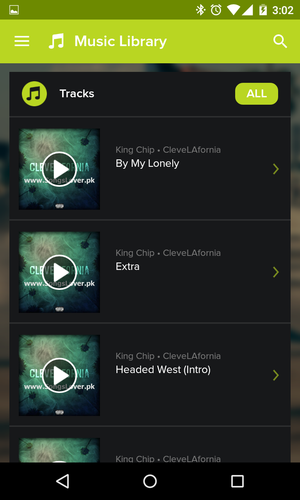



Студентам понравится. Тем более что это так романтично — давай, Любаша, объединим наши смартфоны, как наши сердца и споем песнь любви…
«давай, Любаша, объединим наши смартфоны»
…через 5 минут — Любаша, твой писклявый телефончик режет мне левое ухо, а правое ласкает мой HTC One… я давно подозревал, что мы не пара, но теперь я знаю точно!
Они такие, эти сопряжения… Проверка сопряжением обязательно должна быть до свадьбы, а то потом вдруг будет никак и обидно.
Да, было дело. Включали одновременно midi на разных телефонах чтобы «стерео» сделать. Особый смак было синхронизировать модели разных производителей, у которых разное звучание)
да это реально круто! спасибо за идею, буду использовать для демонстрации возможностей